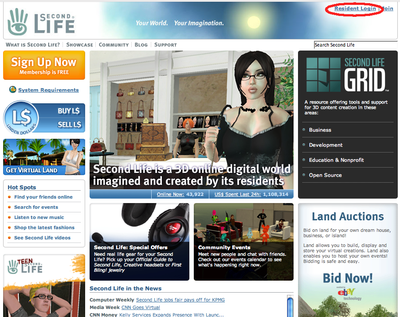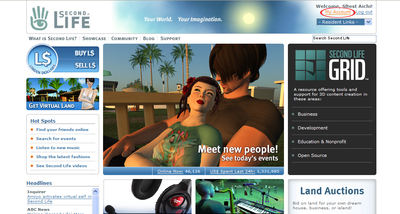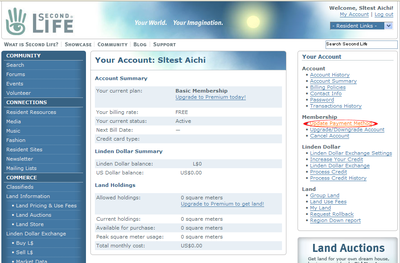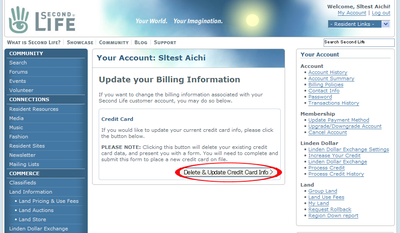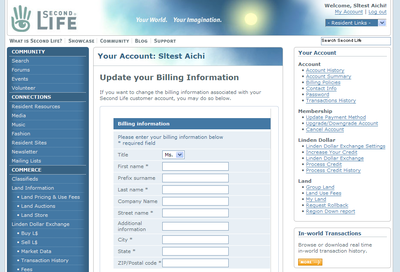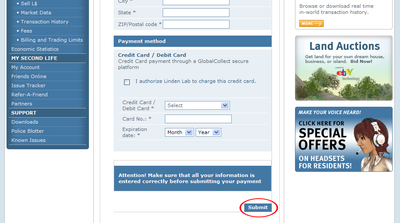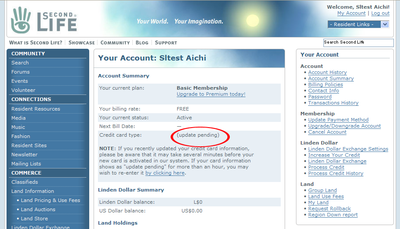How do I update/enter my payment info/ja
Jump to navigation
Jump to search
アカウント情報の管理 Basic_Account_Management:_Japanese > This page
支払い方法の変更、または追加方法
Basic Account Questions
You will find screenshots with Japanese translations for these questions:
- パスワードをお忘れですか? How do I retrieve my password? (Japanese)
- 支払い方法の変更、または追加 How do I update/enter my payment info? (Japanese)
- アカウントのキャンセル How do I cancel my account? (Japanese)
- アカウント履歴の確認 How do I read my Account History? (Japanese)
- 取引履歴の確認 How do I read my Transactions History? (Japanese)
Other Resources
- Visit the Japan Support Page for support contact information.
- Visit the Japan Second Life Registration to sign up for SL
- Visit the F1 Help for support articles.